如何使用Revit进行建筑设计:全面指南与技巧分享

引言
在现代建筑设计中,BIM(Building Information Modeling)已经成为不可或缺的一部分,而Autodesk Revit是BIM软件的领军者之一。作为一款强大的建筑设计工具,Revit不仅仅是用于创建精确的三维模型,还可以有效管理项目数据、协助团队协作以及改善施工过程。本文旨在提供一个全面的指南,帮助您掌握如何使用Revit进行建筑设计,并分享一些实用技巧以提升您的设计效率。
一、初识Revit
1. 什么是Revit?
Revit是由Autodesk开发的一款专业建筑设计软件,它支持从建筑、结构到机电各个行业的工作需求。通过Revit,可以创建三维模型同时生成二维图纸,并能够涵盖建筑生命周期中的各个阶段。
2. Revit的核心功能
- **三维建模**:Revit允许用户创建详细的三维模型,这是传统CAD软件无法比拟的。
- **参数化设计**:所有元素都是基于参数的,此功能使得设计具备一定的灵活性和自动更新能力。
- **协同合作**:多用户可以通过云技术或本地网络共同协作,提高工作效率。
- **材料估算**:材料统计功能可以帮助设计师和工程师了解项目预算。
二、安装与设置
1. 安装准备
在安装Revit之前,请确保您的电脑满足软件要求,包括操作系统版本、处理器速度、内存容量以及显卡性能。通常情况下,高配置的电脑能更流畅地运行Revit。
2. 软件安装步骤
下载最新版本Revit后,按照提示进行安装。务必选择适合您行业的内容库,以便能更高效地使用各种专业工具。
3. 初始设置
完成安装后,请根据个人需要对Revit进行设置,包括用户界面语言、初始模板选择以及单位设置等。这将影响到您日后的工作便捷性。
三、基础操作指南
1. 项目启动
打开Revit后,通过“新建项目”开始您的设计工作。选择合适的模板,如建筑模板或结构模板,以确保有预设的族和构件可用。
2. 建立平面图
通过绘制墙体、添加门窗及其它基本元素来构建您的建筑平面图。Revit提供直观的工具栏界面,使得各种构建操作更加便利。
3. 生成三维模型
当平面图完成后,可以切换到三维视图进行模型的调整和细化。Revit的三维视图工具让您能够全方位审视建筑物的空间布局和外观风格。
四、高级功能应用
1. 参数化设计
利用Revit的参数化设计功能,可以为构件定义灵活的属性。在设计过程中,这些属性是可调节的,从而实现设计方案的多样性。
2. 族创建与编辑
族是Revit中非常重要的概念,相当于建筑部件的模板。通过创建自定义的族,您可以极大地扩展构件库并提高设计的独特性。同时,编辑现有族可以优化您的设计流程。
3. 项目协同合作
Revit允许多个用户同时在同一个模型上工作。在团队合作环境下,利用工作集和云协作功能可以提高沟通效率和协调效果。
五、技巧分享
1. 提高工作效率的快捷键
充分利用Revit中的快捷键可以显著提升操作效率。例如:“ZA”可以快速缩放至所有视图,“QM”用于快速测量距离。熟练掌握这些快捷键会让你的设计过程更加顺畅。
2. 使用过滤器进行视图管理
在复杂项目中,运用视图过滤器以隐藏不必要的信息,提高项目焦点及清晰度。这样不仅可以简化视觉界面,还能加快查找速度。
3. 自动化与插件
利用Revit的Dynamo工具以及第三方插件进行工作流自动化,减少重复劳动并实现更精确的设计。许多插件如Enscape或Lumion亦可用于增强渲染效果。
六、常见问题及解决方案
1. 模型文件过大导致软件卡顿
面对超大型模型时,可尝试拆分项目或简化实体形状。此外,检查是否有冗余构建元素并及时清理。
2. 显示错误或视图异常
遇到显示错误时,通常可以通过重启软件或刷新视图解决。如问题仍存在,建议检查显卡驱动是否需要更新。
结论
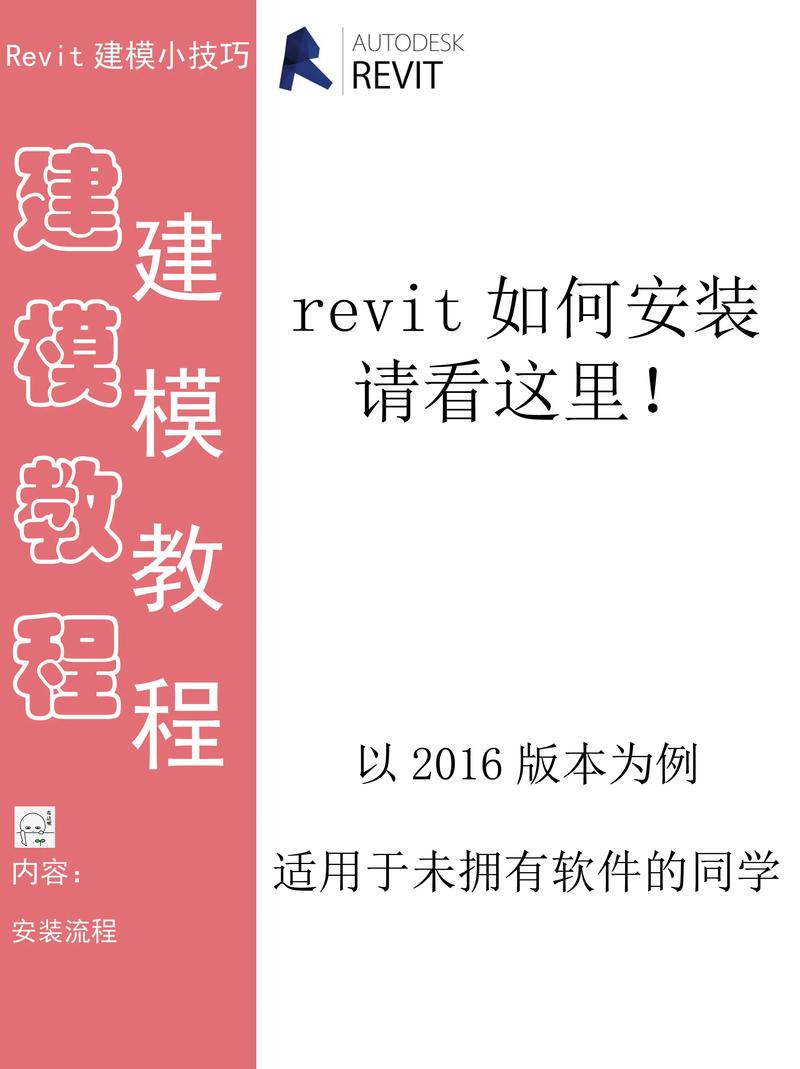
Revit以其强大的功能和灵活性成为建筑设计行业中的领军工具。通过这篇指南,相信您已经对Revit的基本操作及高级应用有了较为全面的了解。实践出真知,希望您能在实际项目中不断摸索,将Revit的优点发挥得淋漓尽致,创作出更加卓越的建筑设计作品。无论您是新手还是资深设计师,Revit都将在您的职业道路上为您提供强大支持。
BIM技术是未来的趋势,学习、了解掌握更多BIM前言技术是大势所趋,欢迎更多BIMer加入BIM中文网大家庭(http://www.wanbim.com),一起共同探讨学习BIM技术,了解BIM应用!
相关培训